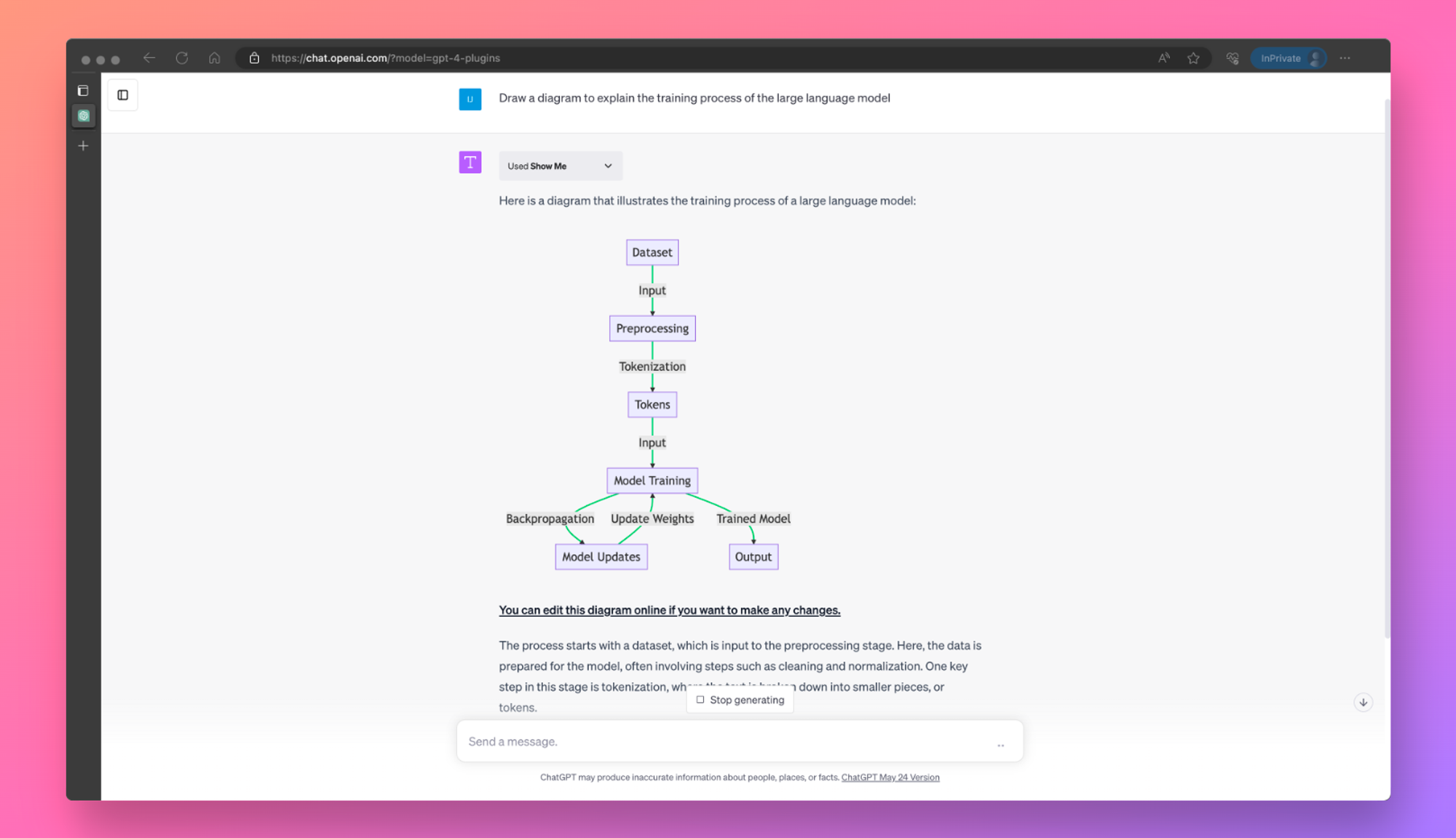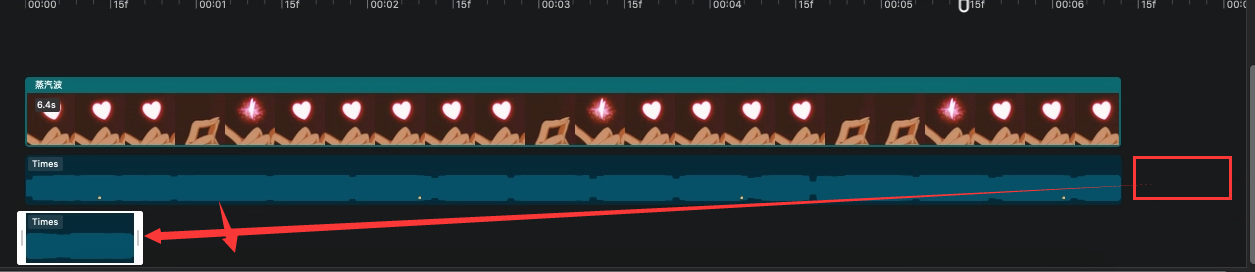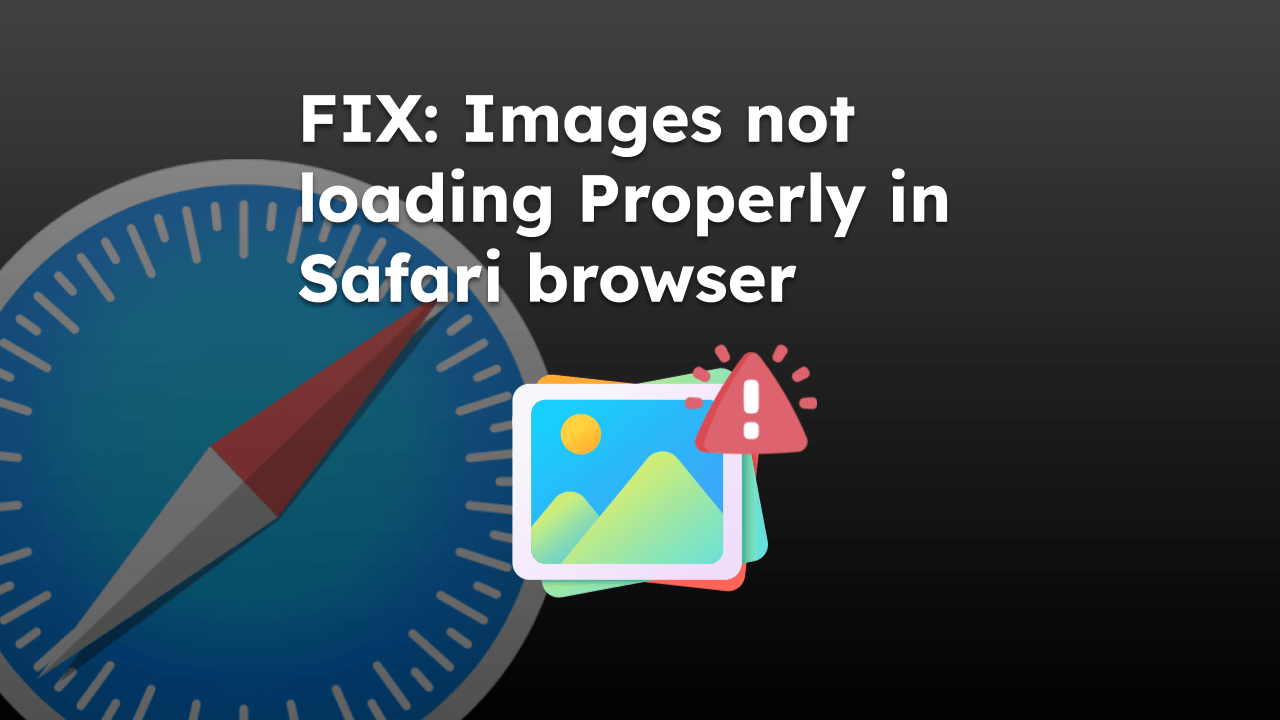
Safari浏览器以其稳定性和与macOS的100%兼容性而闻名。但是,软件可能会遇到一些不可避免的问题。
其中一个问题是在Web浏览器上加载图像或图片。用户报告说,Safari无法加载图像或渲染无法识别的混乱或扭曲的图片。
浏览器从 Web 服务器下载图像,并使用渲染引擎(如 WebKit for Safari)显示它们,以提供完整的用户体验。但是,任何与渲染过程冲突的设置或错误都可能导致页面和图像失真。
以下指南将帮助您解决图像加载问题,并帮助您在Safari浏览器上获得更好的用户体验。
基本故障排除
始终建议在对浏览器或技术问题进行故障排除时从基础知识开始。大多数情况下,简单的设备重启可以帮助解决问题。
如果 Safari 浏览器无法加载图像,则应考虑重新启动 Mac。
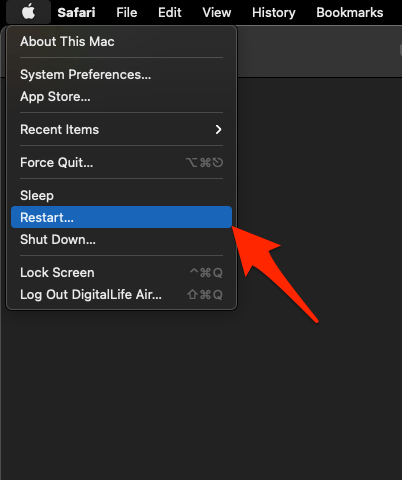
您还可以检查网络连接是否适合加载繁重的图像和文件。你可以尝试平 example.com以检查是否有任何数据包丢失。
网络带宽速度是您应该检查以确保足够浏览速度的另一个步骤。
在转到高级步骤之前,您可以找到提到的和其他一些第一手故障排除指南,以便开始使用。
降级显示设置
如果 Safari 正在加载文本内容,并且问题仅出在图像或图片渲染上,则您的设备显示设置也会发挥重要作用。特别是当图像被打乱或扭曲或仅加载图片的一部分时。
当您的显示设置设定为可能的最高设置(XDR、ProMotion、Retina、True Tone 等)时,Safari 会尝试使用最多的系统内存渲染与设置匹配的图像。在这种情况下,渲染引擎会失败,有时会导致如下所示的尴尬图像:
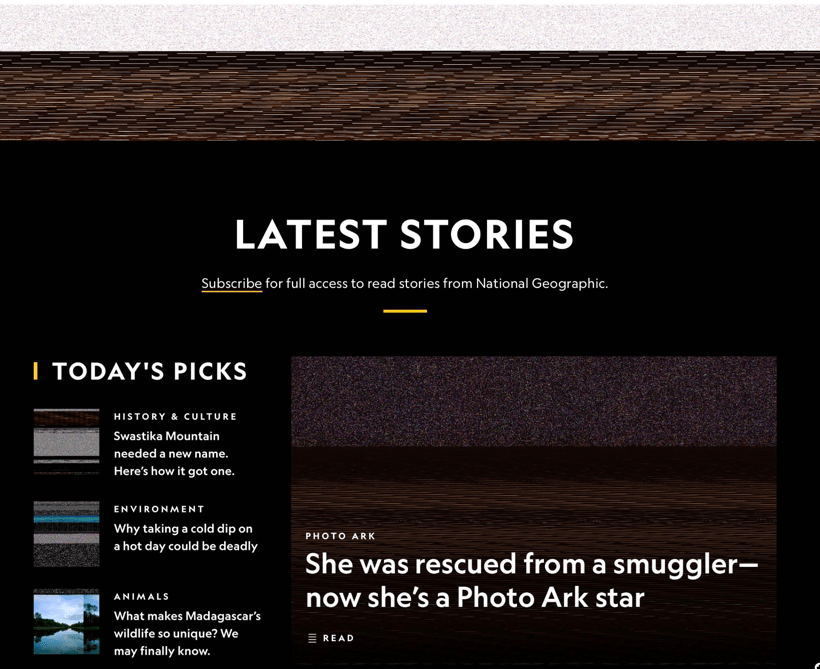
快速解决方案 – 降级显示设置以抑制图像渲染过程。以下是步骤:
- 单击菜单栏中的Apple
 ,然后选择“系统设置”菜单。
,然后选择“系统设置”菜单。
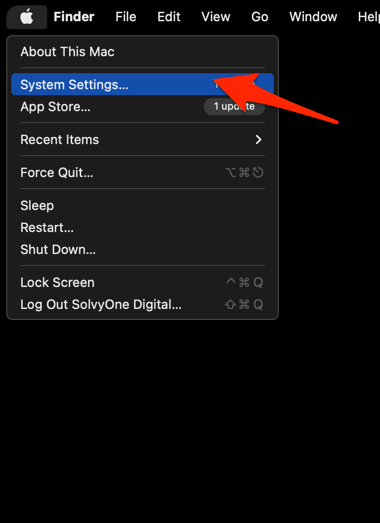
- 在左窗格中,向下滚动以选择“显示设置”。
它将打开“显示设置”页。 - 根据您的 Mac 设备,对其进行自定义以降低性能。
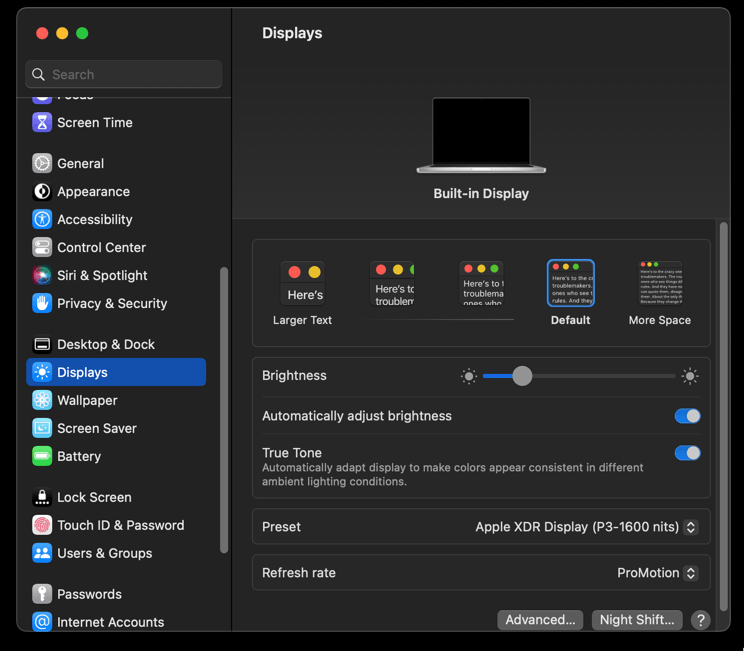
在Macbook 14 M1 Pro上,我可以:
- 关闭原音
- 将刷新率降级到 60 赫兹和
- 将预设级别更改为 Apple 显示器(500 尼特)而不是 XDR 显示器(1600 尼特)。
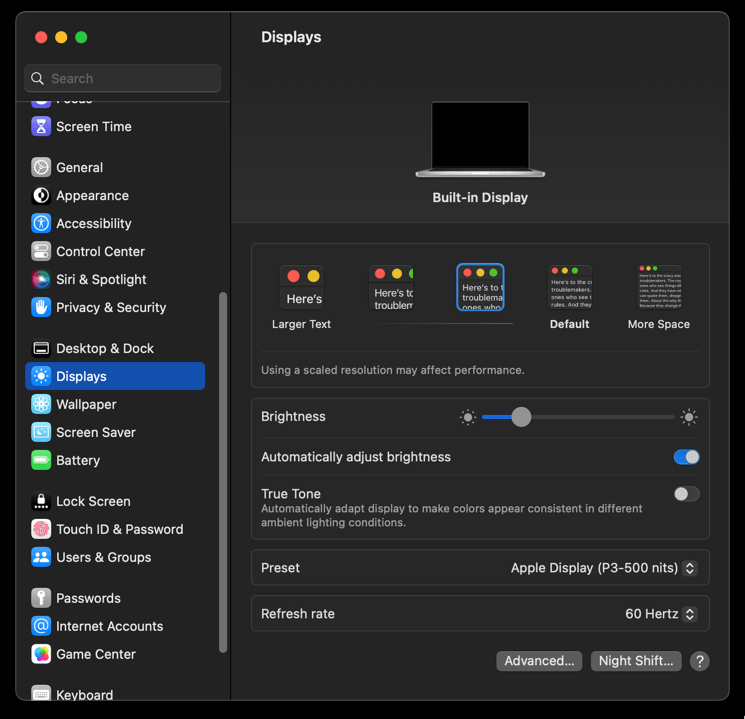
它将显著降低系统性能压力,并通常渲染图像,但显示感觉会受到影响。
同样,您可以自定义设备显示设置,使其对性能的影响最小,而不会造成太大影响。
更新 Safari 浏览器
如果您在 macOS 或 Safari 更新后开始遇到此问题,则对代码的升级可能会破坏 Safari 浏览器的图像渲染功能。在这种情况下,我们需要等待Apple发布另一个带有补丁程序的更新。以下是检查更新的步骤:
- 点击苹果
 菜单,然后选择系统设置从下拉菜单。
菜单,然后选择系统设置从下拉菜单。
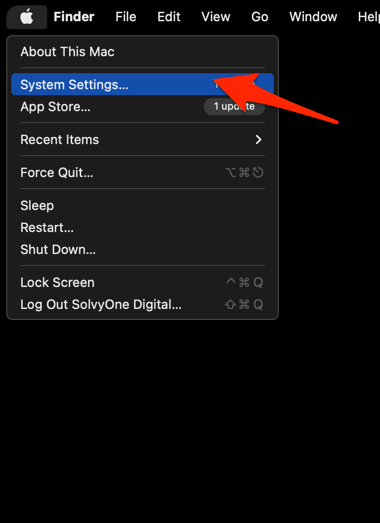
- 切换到左窗格中的“常规”选项卡,然后选择“软件更新”选项。
该程序将检查软件更新(如果有可用)。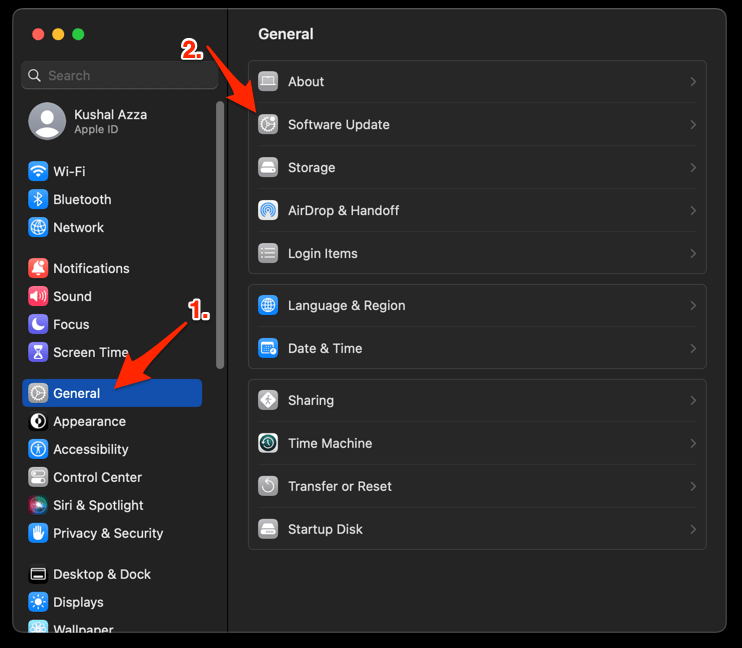
- 点击更多信息。
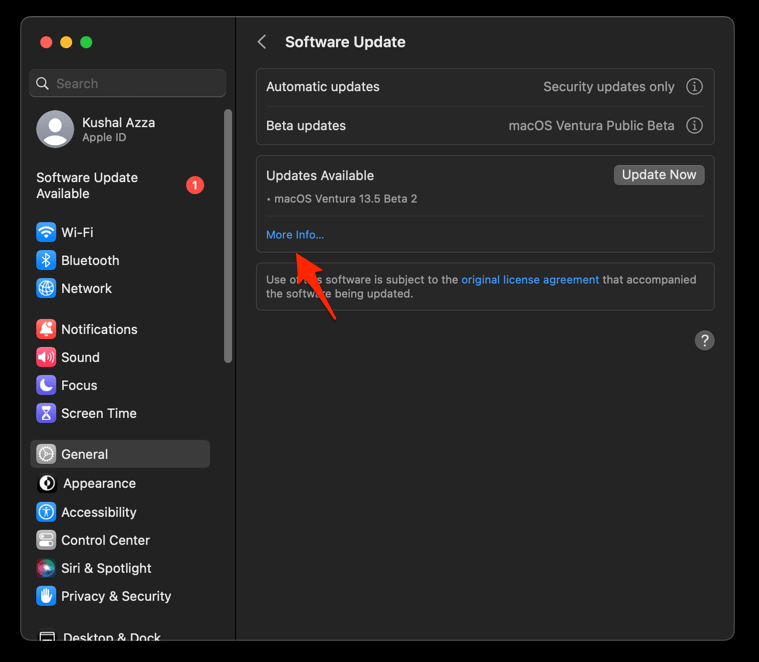
- 选择 Safari 更新(如果有可用),然后点击按钮。
安装更新后,请确保重新启动 Mac 计算机。它将确保清除后端损坏的代码。
清空缓存数据
Safari 浏览器将图像和其他静态资源作为浏览器缓存存储在本地存储中。它有助于快速加载站点和资产,而不是从服务器下载。
但是,数据可能会损坏或过时,从而导致图像甚至网站加载出现问题。刷新缓存可确保删除过时的缓存和数据。
- 在Mac上启动Apple Safari。
- 单击“Safari”菜单,然后选择“设置”子菜单。
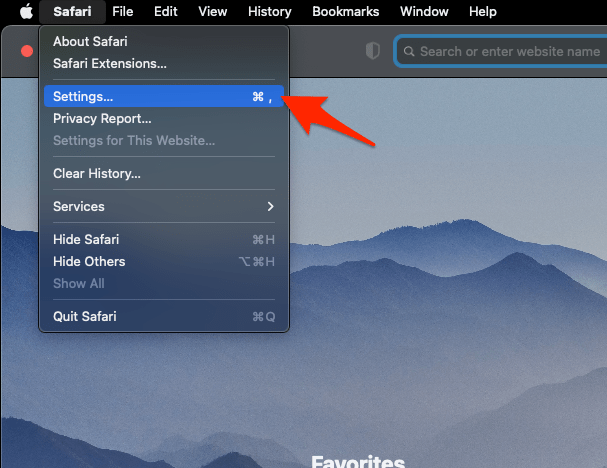
- 切换到“高级”选项卡,并在菜单栏中选项中启用“显示开发”菜单的复选框。
它将在 Safari 菜单栏中启用新的“开发”菜单。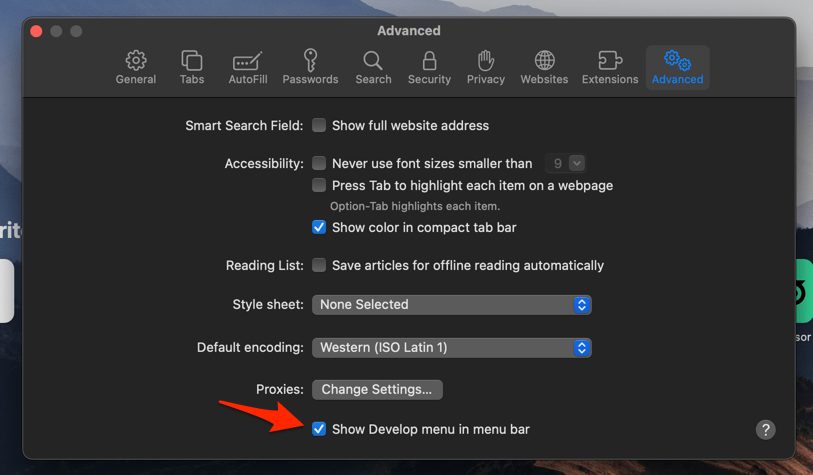
- 单击菜单栏上的“开发”菜单。
- 从下拉菜单中选择清空缓存。
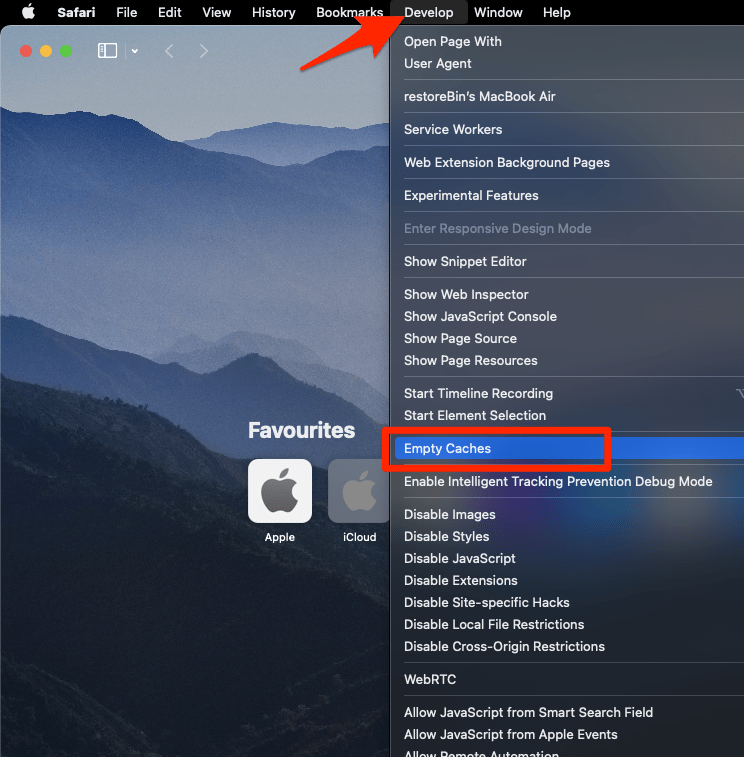
清除缓存后,重新启动浏览器作为新浏览器。强制退出或活动监视器选项可以杀死Safari的后台进程。
关闭扩展程序
有多个浏览器扩展程序可以向 Safari 应用程序添加不容易存在的功能。但是,这些扩展可能会与页面呈现等基本功能冲突,从而导致图像加载失真。您应该考虑暂时禁用扩展程序以识别不良行为者。
- 在 Mac 电脑上打开 Safari 应用程序。
- 单击菜单栏中的Safari,然后选择“设置”菜单。
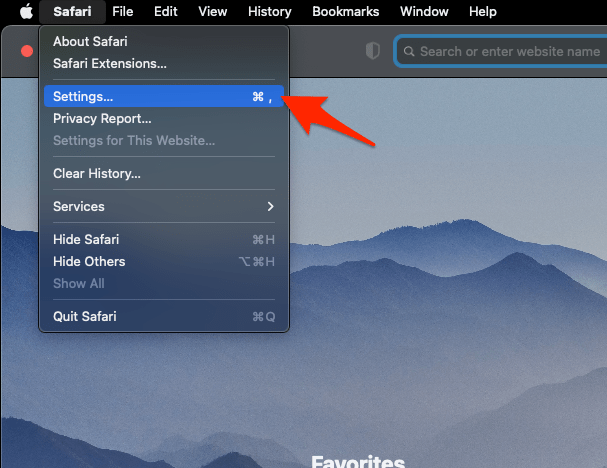
- 切换到“设置”窗口中的“扩展”选项卡。
- 在左窗格中,取消选中复选框以关闭相应的扩展程序。
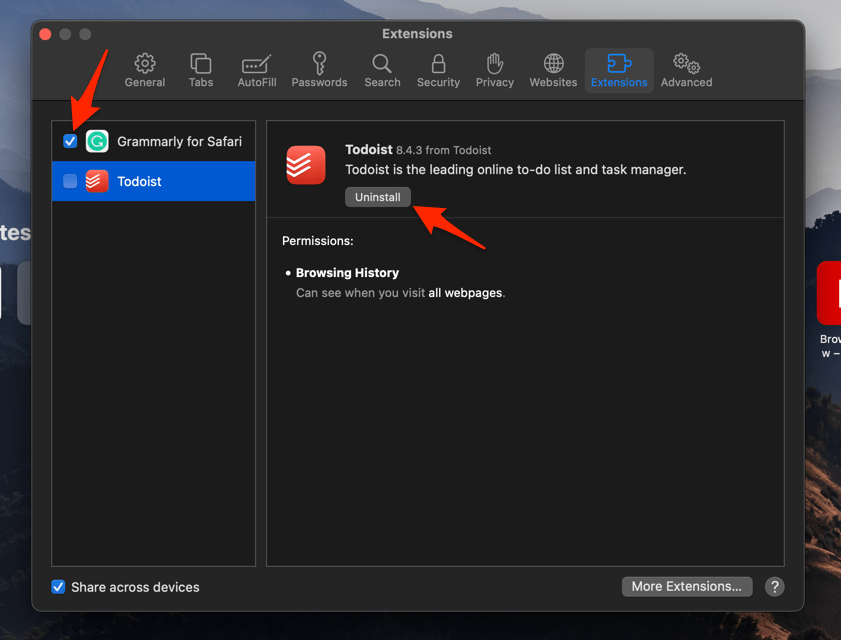
如果找到罪魁祸首,可以使用命令按钮以删除 Safari 扩展。
如果禁用扩展程序无法解决问题,则可以打开扩展程序。
使用替代浏览器
如果所有故障排除方法都不起作用,并且如果没有正确的图像,您将无法完成工作,请切换到适用于macOS的Safari替代品。
有多种浏览器,如谷歌浏览器,Microsoft Edge,Mozilla Firefox等,它们完全兼容并为您的Mac计算机提供出色的浏览器体验。
同时,您可以继续检查系统上的更新,并在成功更新后,根据需要切换回Safari。
未经允许不得转载:表盘吧 » 解决方法:图片无法在Safari浏览器上正确加载